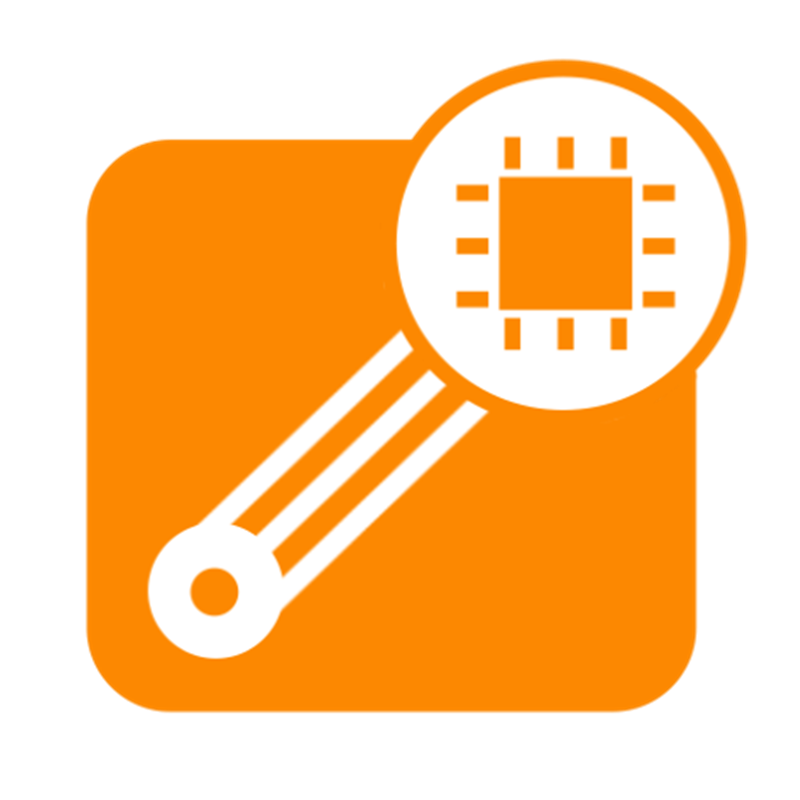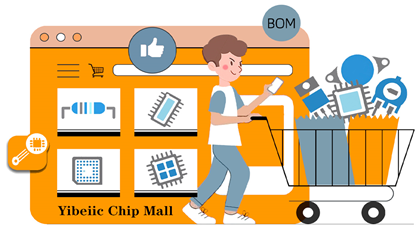芯片资讯
- 发布日期:2024-01-09 13:15 点击次数:75
本次源码适配工作是在NXP i.MX6ULL EVK评估板的Linux内核源码(特定版本:Linux-imx_4.1.15)基础上进行的。主要目标是调整功能接口引脚配置,以适应ELF 1开发板。下面以LED适配为例,详细说明整个适配过程。
01准备工作
NXP源码路径
ELF1开发板资料包\07-NXP 原厂资料\07-1 NXP官方源码\linux-imx-imx_4.1.15_2.0.0_ga.tar.bz2
1.将NXP源码拷贝到开发环境home/root/work目录下解压:elf@ubuntu:~/work$ tar jvxf linux-imx-imx_4.1.15_2.0.0_ga.tar.bz2 elf@ubuntu:~/work$ cd linux-imx-imx_4.1.15_2.0.0_ga/ elf@ubuntu:~/work/linux-imx-imx_4.1.15_2.0.0_ga$ ls
2.添加默认配置文件将arch/arm/configs路径下的imx_v7_mfg_defconfig复制一份
命名为imx6ull_elf1_defconfig:
elf@ubuntu:~/work/linux-imx-imx_4.1.15_2.0.0_ga$ cp arch/arm/configs/imx_v7_mfg_defconfig arch/arm/configs/imx6ull_elf1_defconfig
3.添加ELF 1设备树复制一份imx6ull-14x14-evk.dts,命名为imx6ull-elf1-emmc.dts作为我们ELF 1的设备树:
elf@ubuntu:~/work/linux-imx-imx_4.1.15_2.0.0_ga$ cp arch/arm/boot/dts/imx6ull-14x14-evk.dts arch/arm/boot/dts/imx6ull-elf1-emmc.dts
将imx6ull-elf1-emmc.dts添加到Makefile,
打开arch/arm/boot/dts/Makefile
找到CONFIG_SOC_IMX6ULL,添加我们刚刚创建的设备树:
elf@ubuntu:~/work/linux-imx-imx_4.1.15_2.0.0_ga$ vi arch/arm/boot/dts/Makefile
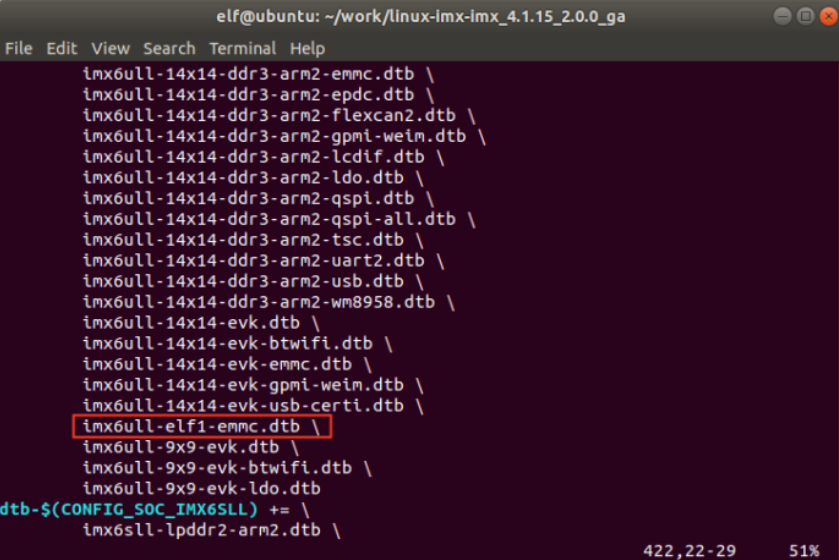 4.建立交叉编译脚本
4.建立交叉编译脚本建立一个编译脚本build.sh:
elf@ubuntu:~/work/linux-imx-imx_4.1.15_2.0.0_ga$ vim build.sh
添加以下内容,保存退出:
#!/bin/bash export CPUS=`grep -c processor /proc/cpuinfo` source /opt/fsl-imx-x11/4.1.15-2.0.0/environment-setup-cortexa7hf-neon-poky-linux-gnueabi make distclean make imx6ull_elf1_defconfig make -j${CPUS} rm -rf ./.tmp make modules_install INSTALL_MOD_PATH=./.tmp/rootfs/ cd .tmp/rootfs/ tar -jcvf modules.tar.bz2 *
给予脚本权限:
elf@ubuntu:~/work/linux-imx-imx_4.1.15_2.0.0_ga$ chmod 777 build.sh
02适配LED
1.在主控板原理图中找到LED_R、LED_G、LED_Y三个小灯: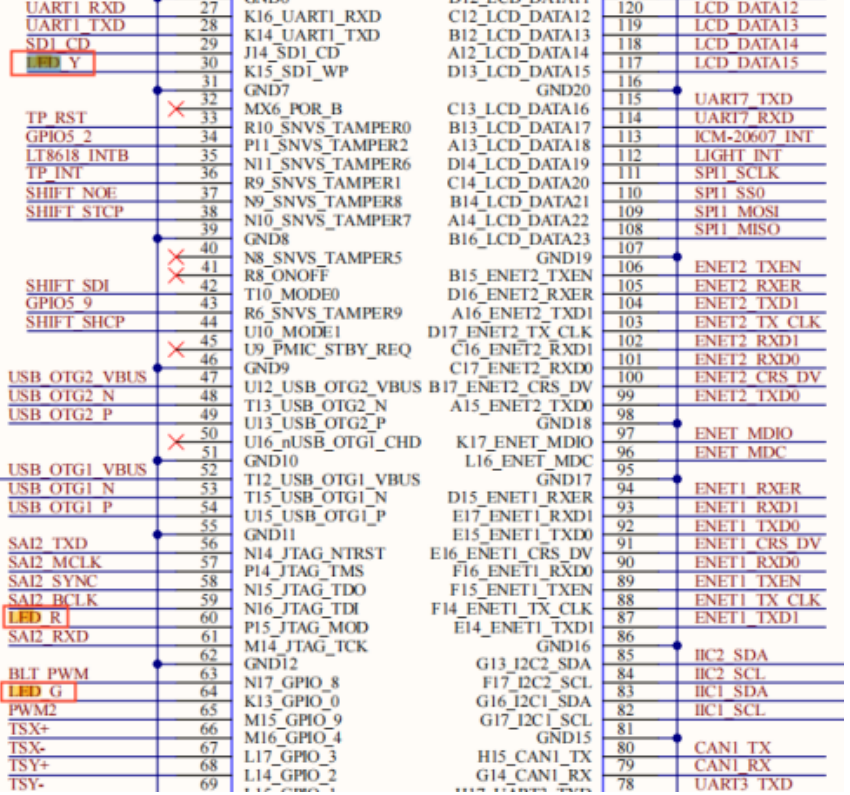 2.IOMUX配置
2.IOMUX配置从上图可以看出LED_Y连接到了连接器的30脚,LED_R连到了60脚,LED_G连接到了64脚,接下来需要找到这几个引脚在软件上的信号名称。
打开ELF 1开发板资料包\05-硬件资料\05-4 管脚分配表\ELF 1引脚复用对照表-20230921找到30、60、64引脚的信号名称。30引脚信号名称为UART1_CTS_B;60引脚的信号名称为JTAG_MOD;64引脚的信号名称为GPIO1_IO00。使用这三个引脚控制LED,所以需要把它们复用成GPIO功能。
在arch/arm/boot/dts/imx6ul-pinfunc.h中找到它们的宏定义,分别如下:
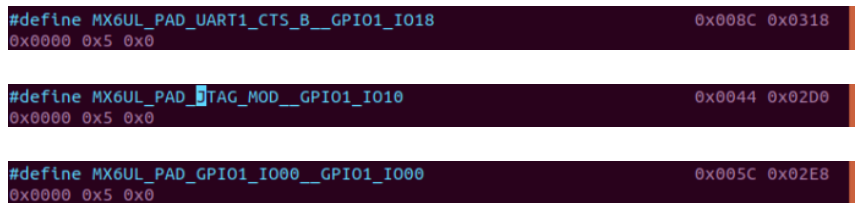
打开设备树文件arch/arm/boot/dts/imx6ull-elf1-emmc.dts, 电子元器件采购网 在&iomuxc节点下添加子节点
pinctrl_leds0:pinctrl_leds0:leds0grp { fsl,pins = ; };
效果如下:
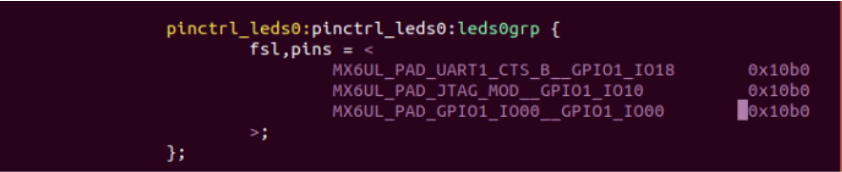
(注意:在IOMUX配置环节,一定要确保一个引脚只被复用为一个功能,如果同一个引脚在其它地方被复用成另一个功能,很可能影响到我们期望的功能。)
3.设备节点配置在设备树中添加完IOMUX配置相关代码之后,接下来在设备树中添加供GPIO子系统使用的相关配置。在根节点的backlight节点上面添加子节点leds:
leds { compatible = "gpio-leds"; pinctrl-names = "default"; pinctrl-0 = ; status = "okay"; led1{ lable = "led1"; gpios = ; default-state = "off"; }; led2{ lable = "led2"; gpios = ; default-state = "on"; }; led3{ lable = "led3"; gpios = ; default-state = "on"; }; };
效果如下:
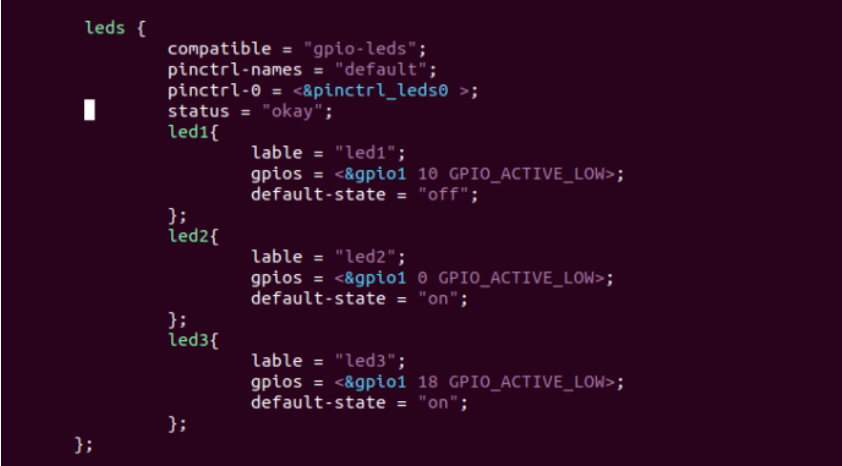 4.配置LED驱动编译进内核
4.配置LED驱动编译进内核elf@ubuntu:~/work/linux-imx-imx_4.1.15_2.0.0_ga$ . /opt/fsl-imx-x11/4.1.15-2.0.0/environment-setup-cortexa7hf-neon-poky-linux-gnueabi elf@ubuntu:~/work/linux-imx-imx_4.1.15_2.0.0_ga$ make imx6ull_elf1_defconfig elf@ubuntu:~/work/linux-imx-imx_4.1.15_2.0.0_ga$ make menuconfig
搜索LEDS_GPIO,看到LEDS_GPIO [=y]说明此驱动已经编译进内核:
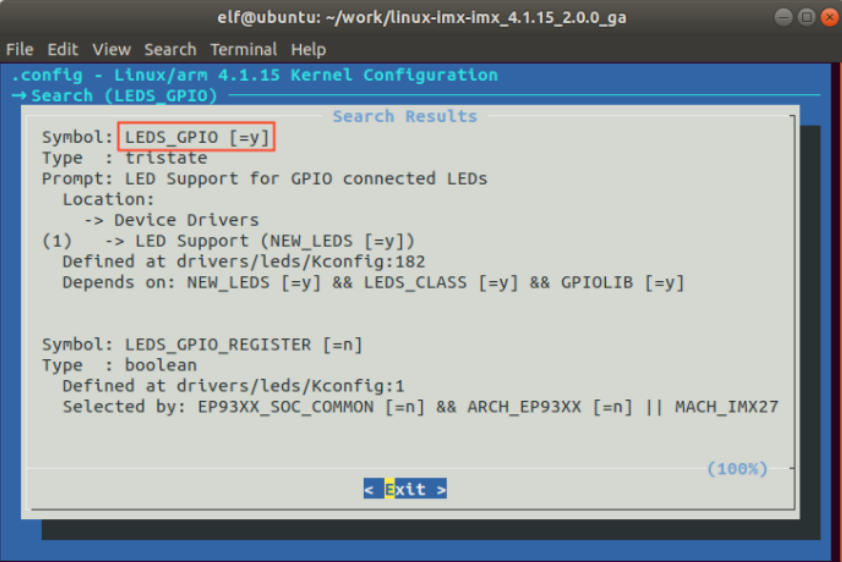 5.编译
5.编译elf@ubuntu:~/work/linux-imx-imx_4.1.15_2.0.0_ga$ ./build.sh
将编译生成的zImage和imx6ull-elf-emmc.dtb拷贝到ELF 1开发板的/run/media/mmcblk1p1 路径下:
elf@ubuntu:~/work/linux-imx-imx_4.1.15_2.0.0_ga$ scp arch/arm/boot/zImage root@192.168.2.101:/run/media/mmcblk1p1 elf@ubuntu:~/work/linux-imx-imx_4.1.15_2.0.0_ga$ scp arch/arm/boot/dts/imx6ull-elf1-emmc.dtb root@192.168.2.101:/run/media/mmcblk1p1
6.开发板保存重启root@ELF1~# sync root@ELF1~# reboot
重启后可以看到开发板上的绿色和黄色LED为点亮状态。在设备树中LED2和LED3的default-state属性配置为on,所以这两个LED默认是打开的状态。
03LED测试
1.查看节点,可以看到在/sys/class/leds下已经生成了我们配置的3个LEDroot@ELF1:~# ls /sys/class/leds/ led1 led2 led3 mmc0:: mmc1::
2.控制LED1亮root@ELF1:~# echo 1 > /sys/class/leds/led1/brightness
3.控制LED1灭root@ELF1:~# echo 0 > /sys/class/leds/led1/brightness
4.设置LED1为心跳灯root@ELF1:~# cat /sys/class/leds/led1/trigger
默认led1的触发器为none,现在把它改为heartbeat,就可以实现心跳灯的效果。
root@ELF1:~# echo heartbeat > /sys/class/leds/led1/trigger
现在就可以看到红色LED灯为心跳闪烁的状态。
以上就完成了在NXP源码基础上适配ELF 1开发板的LED功能,希望能对屏幕前的小伙伴提供帮助。
- 恩智浦(NXP)25Q3 财报受益于汽车芯片2025-10-29
- 中国 Chiplet 芯粒产业全景整理:设计公司、封装专利、技术工艺及相关企业2025-08-28
- Cyclone系列FPGA:高性能可编程逻辑解决方案的技术解析与应用场景2025-08-25